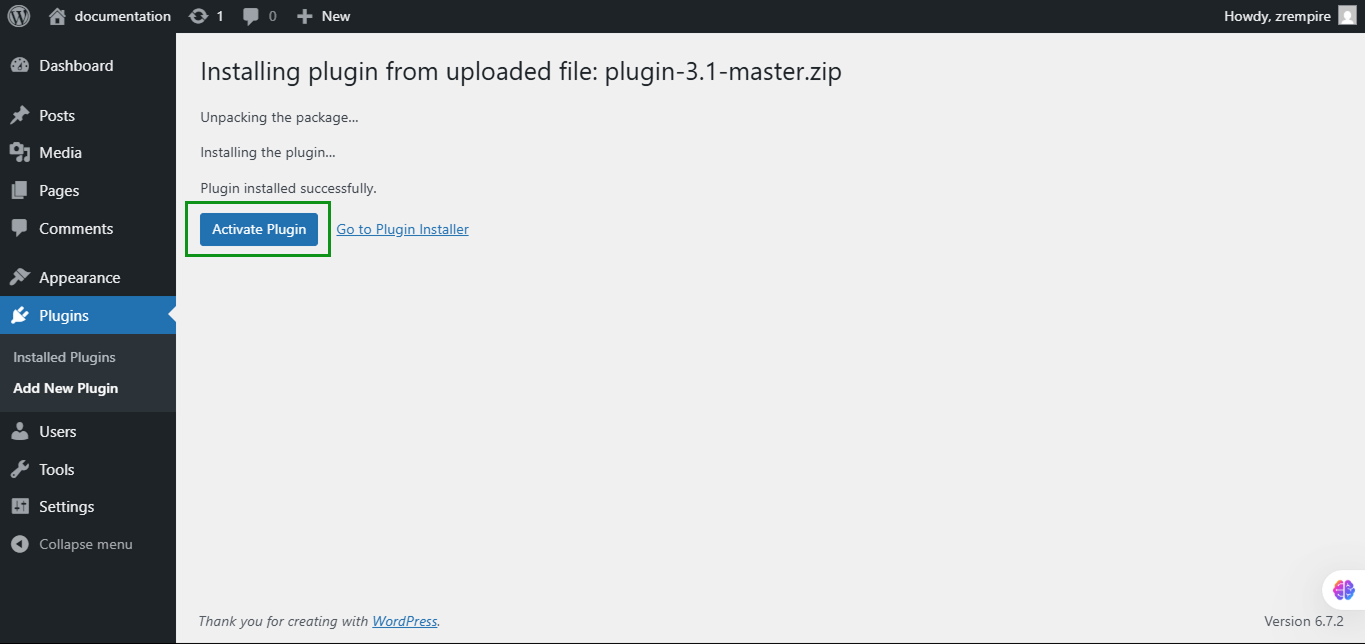Pasos para ingresar a WordPress
-
Abrir el navegador web: Inicia tu navegador web preferido (Chrome, Firefox, Safari, etc.).
-
Ir a la página de inicio de sesión: En la barra de direcciones, escribe la URL de tu sitio de WordPress seguida de
/wp-admino/wp-login.php. Por ejemplo:https://tusitio.com/wp-admin -
Ingresar las credenciales:
- Nombre de usuario: Introduce tu nombre de usuario de WordPress.
- Contraseña: Introduce tu contraseña de WordPress.
-
Hacer clic en "Iniciar sesión": Presiona el botón "Iniciar sesión" para acceder al panel de administración de WordPress.
-
Navegar por el panel de administración: Una vez dentro, podrás gestionar tu sitio web desde el panel de administración.
Pasos para añadir un nuevo plugin
Para el funcionamiendo correcto del Plugin de Digital Buho - FacturaloPeru Api, debe de tener activo el Plugin de WooCommerce.
-
Acceder al panel de administración: Asegúrate de haber iniciado sesión en tu sitio de WordPress y estar en el panel de administración.
-
Ir a la sección de plugins: En el menú lateral izquierdo, haz clic en "Plugins" y luego en "Añadir nuevo".
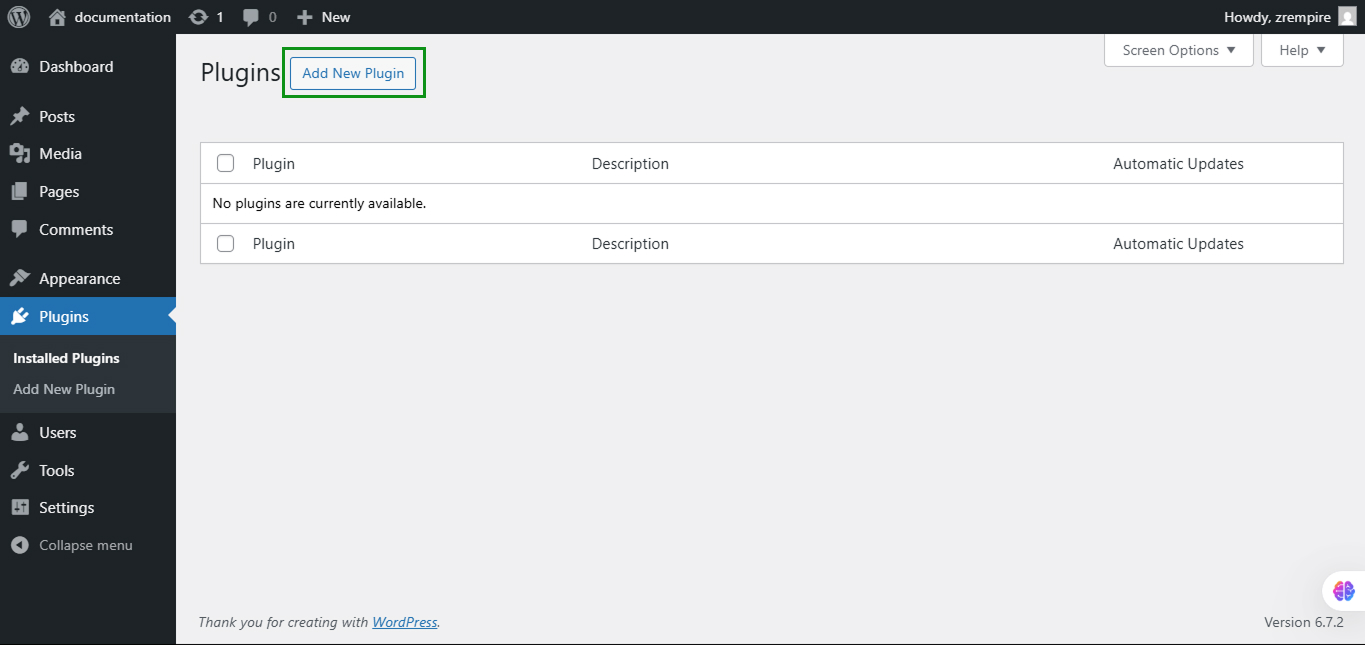
-
Buscar el plugin: En el campo de búsqueda, escribe el nombre del plugin que deseas instalar.
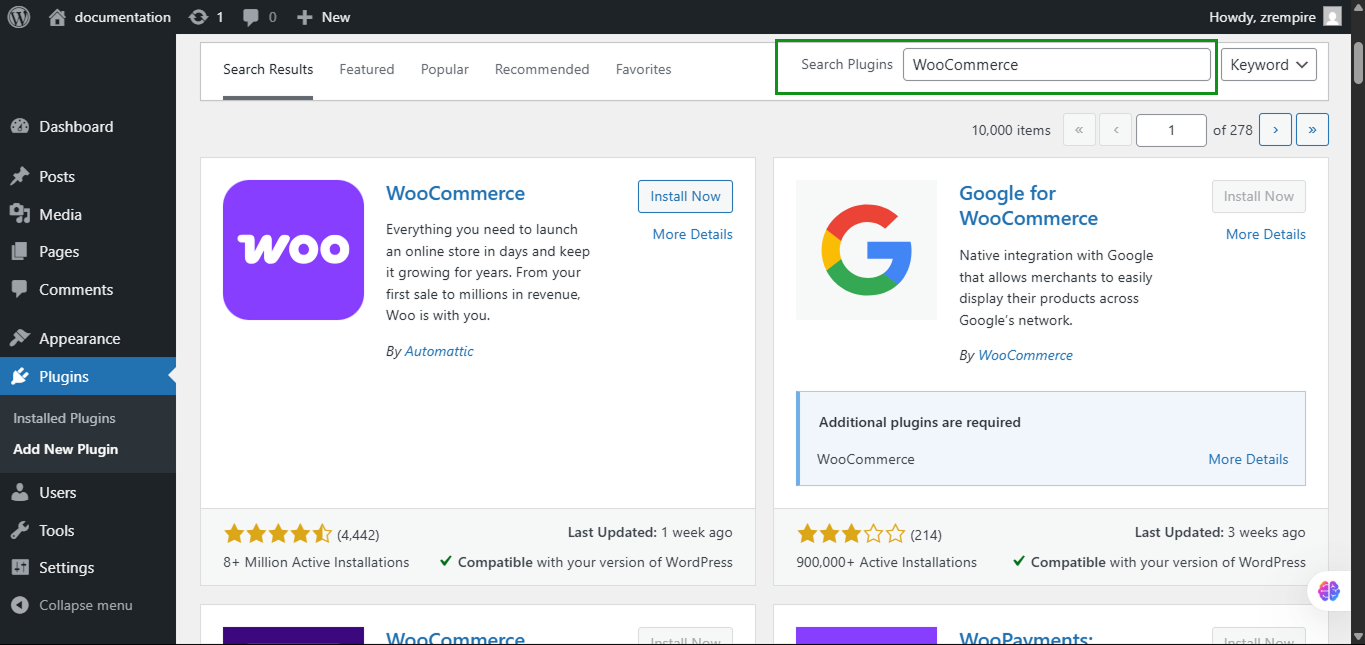
-
Instalar el plugin: Una vez encontrado el plugin, haz clic en el botón "Instalar ahora".
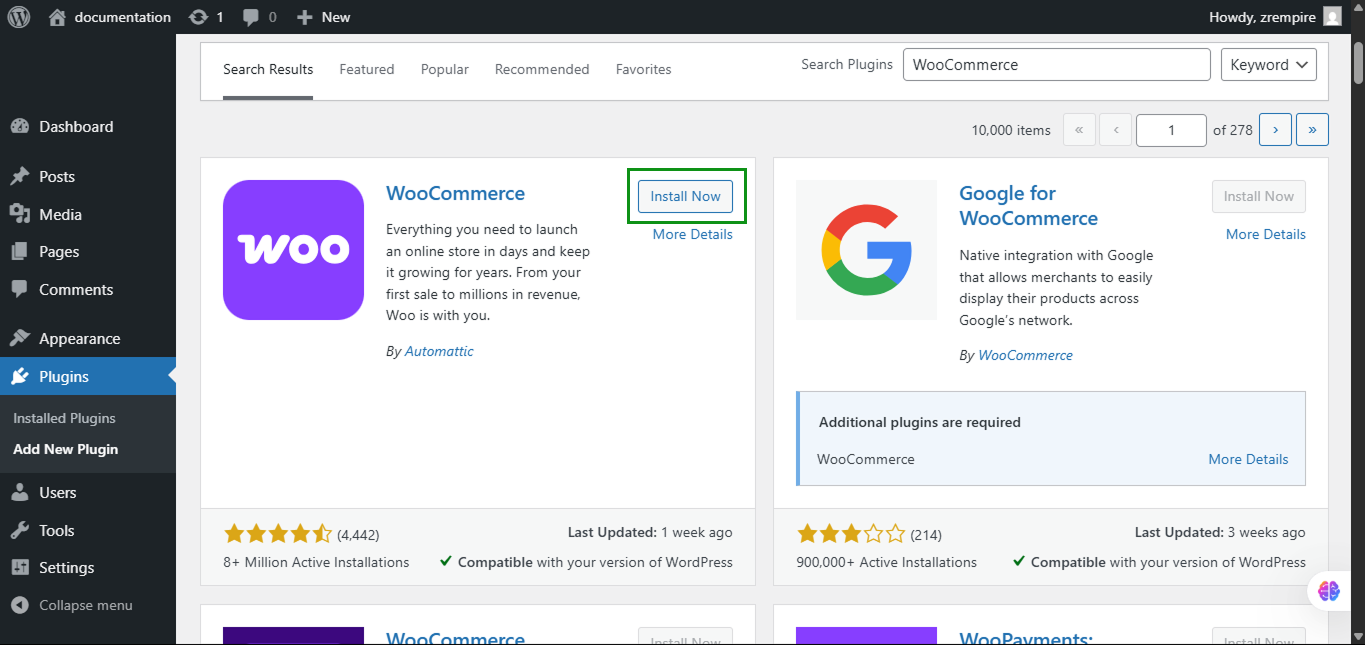
-
Activar el plugin: Después de la instalación, haz clic en "Activar" para empezar a usar el plugin.
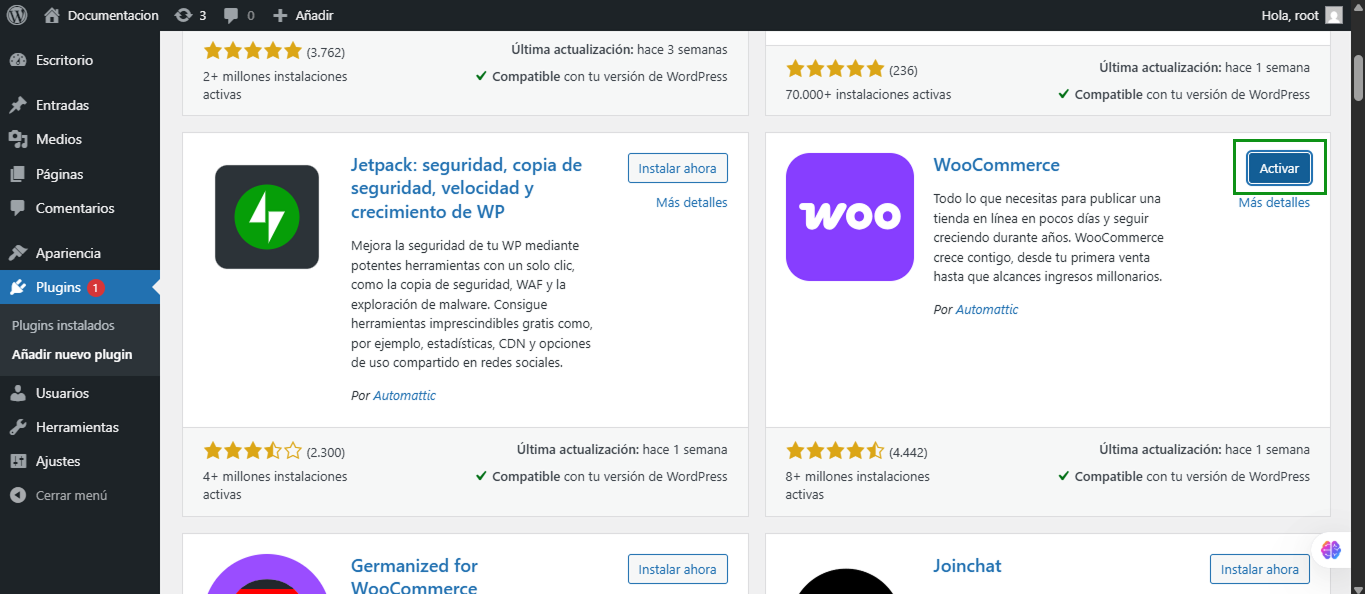
-
Página de Bienvenida: Una vez instalado el plugin, se te dirigirá a una página de bienvenida. De momento, solo haz clic en "Saltar configuración guiada".
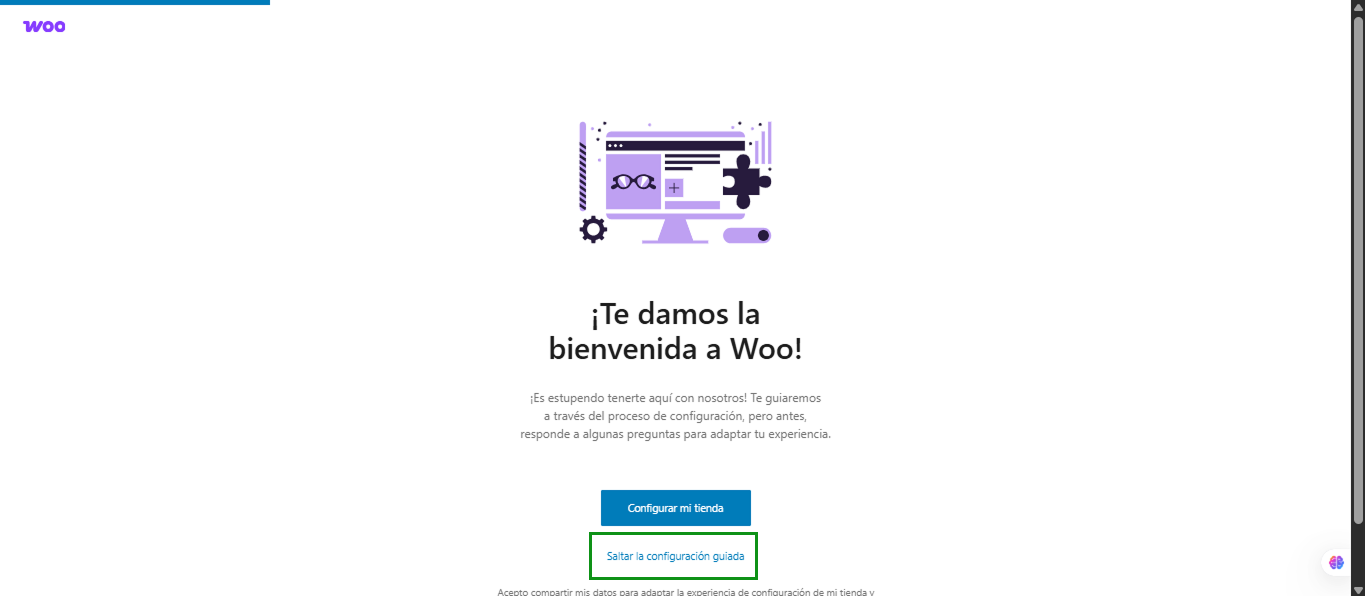
Pasos para instalar el plugin de Facturalo Perú
-
Acceder al panel de administración: Asegúrate de haber iniciado sesión en tu sitio de WordPress y estar en el panel de administración.
-
Ir a la sección de plugins: En el menú lateral izquierdo, haz clic en "Plugins" y luego en "Añadir nuevo".
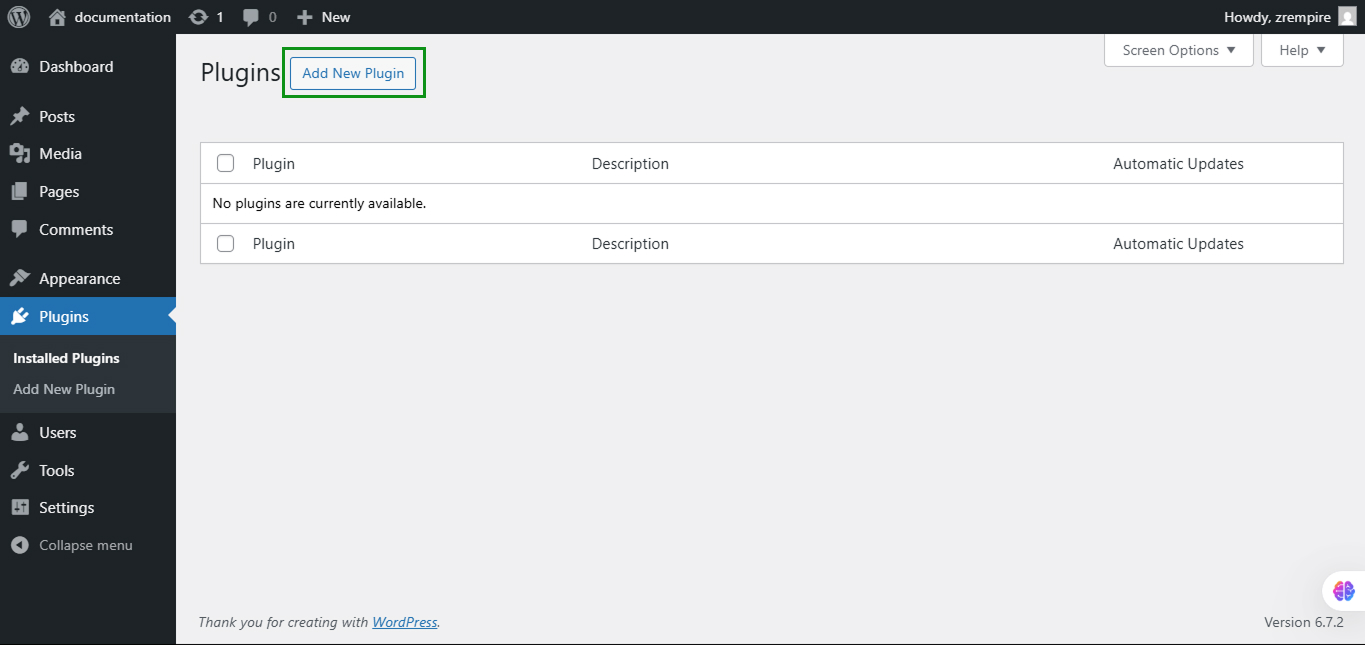
-
Subir plugin: Haz clic en el botón "Subir plugin" en la parte superior de la página.
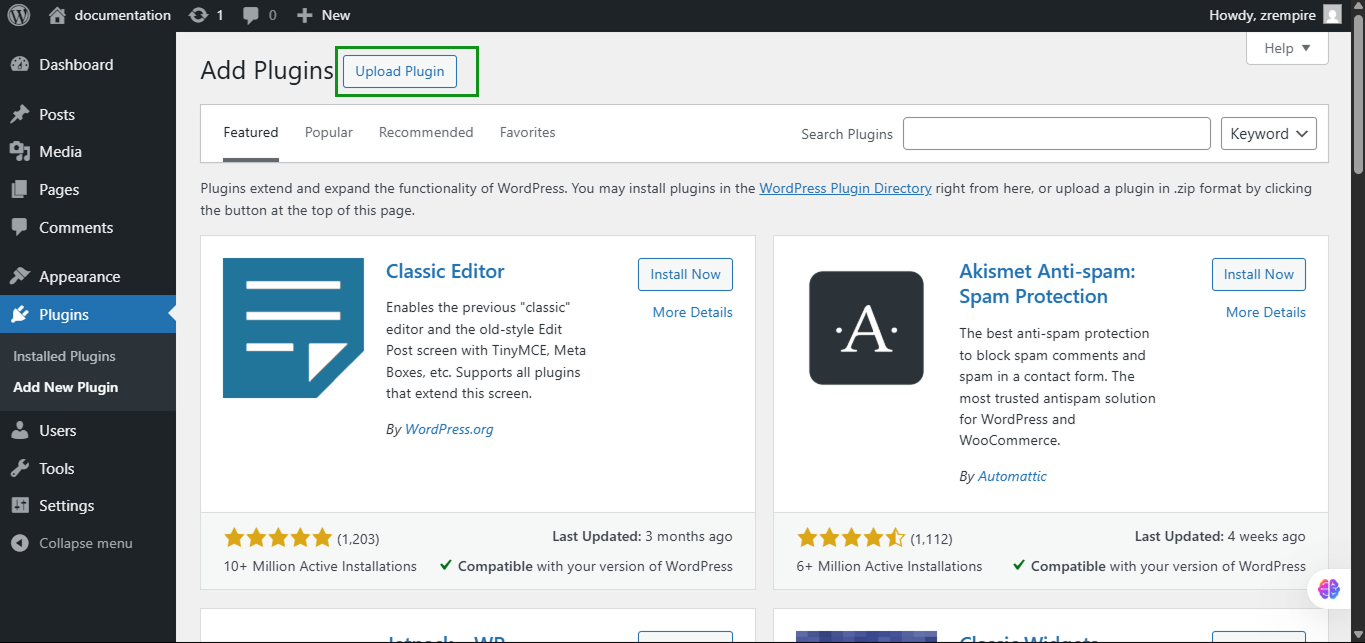
-
Seleccionar archivo: Haz clic en "Seleccionar archivo" y elige el archivo .zip del plugin desde tu computadora.
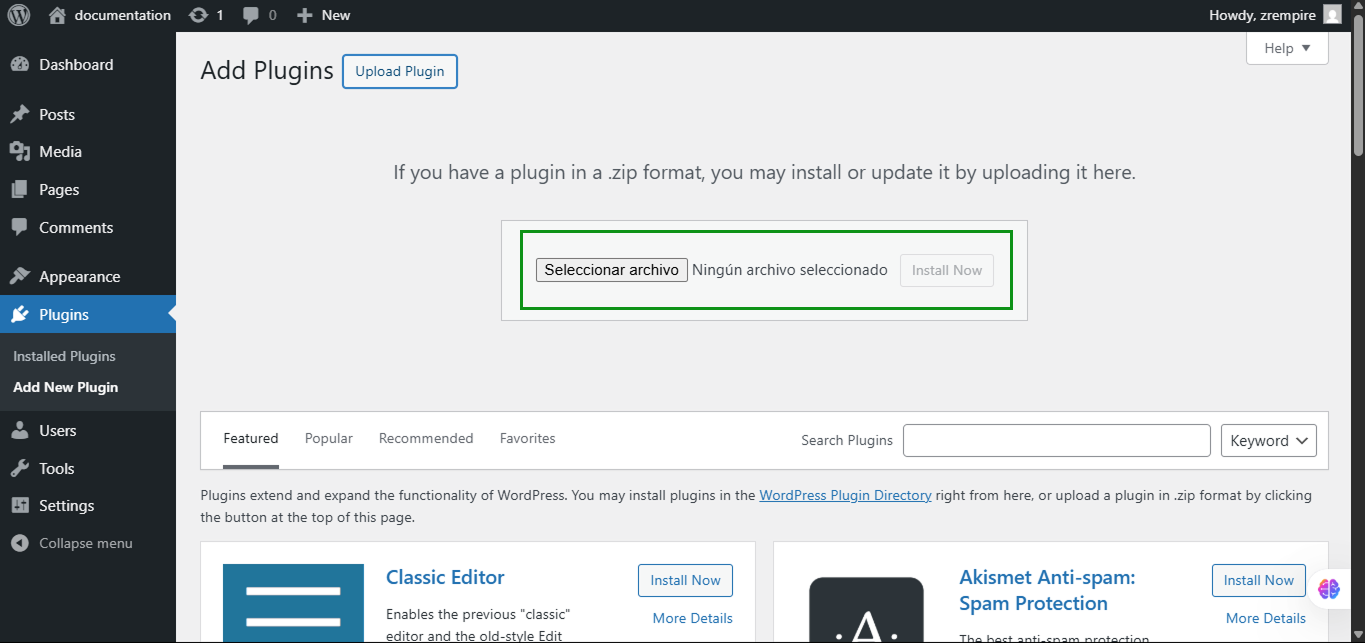
-
Instalar y activar: Haz clic en "Instalar ahora".
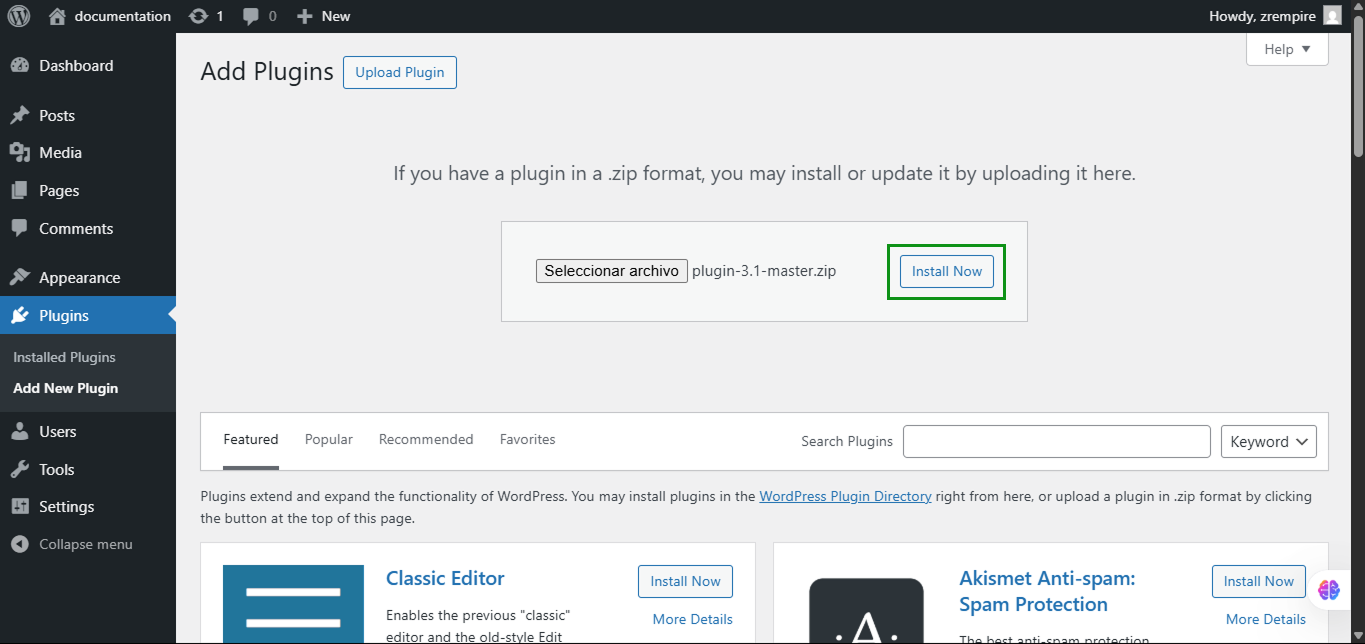
Y luego en "Activar" para empezar a usar el plugin.